Win11 KB5021255离线更新补丁 官方版
Win11 KB5021255离线更新补丁是微软今早刚发布的最新补丁,用户可以升级补丁至内部版本22621 963,此次更新不仅为用户解决了可能影响任务管理器的问题,而且针对DPAPI解密进行了一定的改进,接下来本站为大家提供补丁下载。


时间:2021-11-23 15:25:25
发布者:shenwenbing
来源:当客下载站
联想笔记本BIOS界面跟其他电脑是不一样的,操作自然也有些区别,有些用户想让联想笔记本从U盘启动,但是遇到了一些问题,那么联想thinkpad笔记本电脑应该如何设置u盘启动呢?下面就是详细的步骤教程,大家跟着操作就可以啦。
thinkpad笔记本bios设置u盘启动教程
1、重启笔记本按F12,按TAB键切换栏目到"App Menu",然后选择"setup"进入BIOS设置,或是看到lenovo或ThinkPad标识后多次按Enter回车,听到报警声后等待下一画面,然后按F1或Fn+ F1进入BIOS主界面。
2、按→方向键移动到Security,将secure boot改成disabled,关闭安全启动,无论是uefi还是legacy模式安装都要关闭安全启动,否则后续无法进入win7系统,具体操作如下图所示。
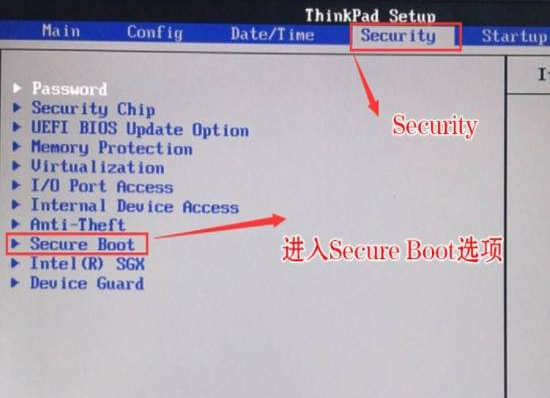
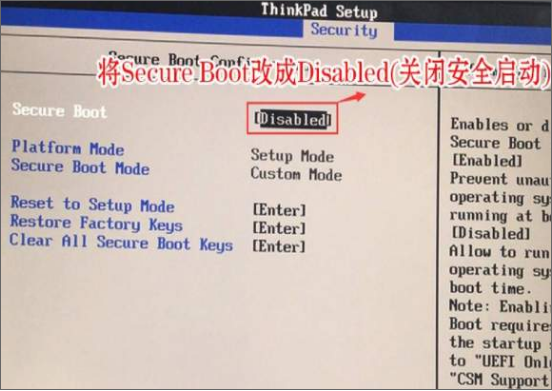
3、按→方向键移动startup,把csm support,设置为Yes(开启兼容模式),如下图所示。
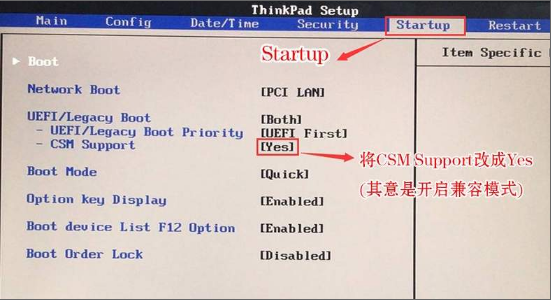
4、选择startup,在UEFI/legac boot priority下,设置为Legacy First(传统模式优先),改了传统模式记得硬盘分区类型要改成MBR格式,如下图所示。
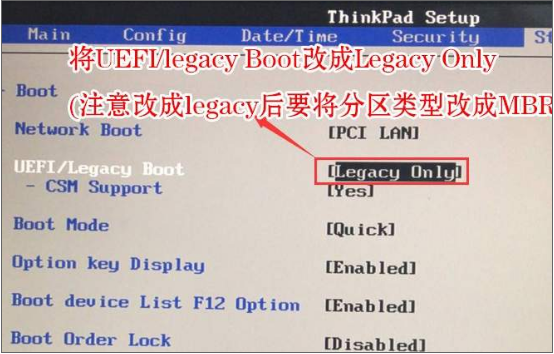
5、最后按→方向键移动在Restart下,选择OS Optimized Defaults回车,改成Disabled或Other OS,开启支持win7系统选项。接着选择Load Setup Defaults回车进行加载,然后按F10保存设置。
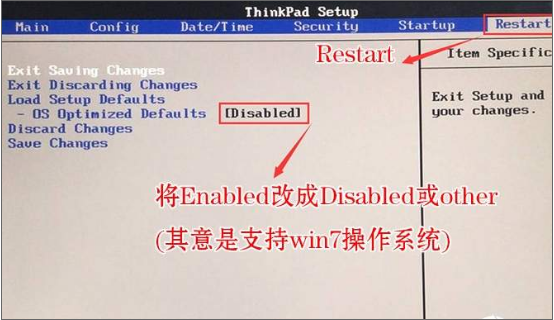
6、保存设置后自动重启进入LOGO画面时,一直按F12,选择U盘启动,如果是uefi引导这里选择uefi开头的U盘,如果是legacy引导这里选择usb hdd开头的U盘,如下图所示。
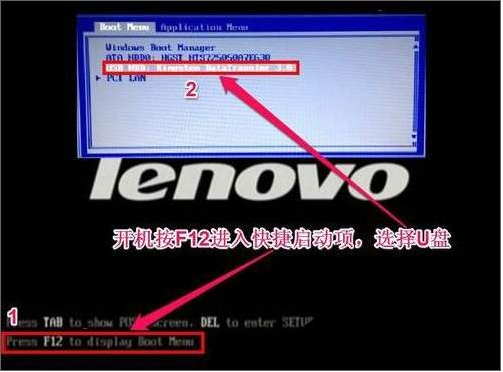
以上就是联想Thinkpad笔记本设置u盘启动的步骤教程啦,希望能帮助到大家。